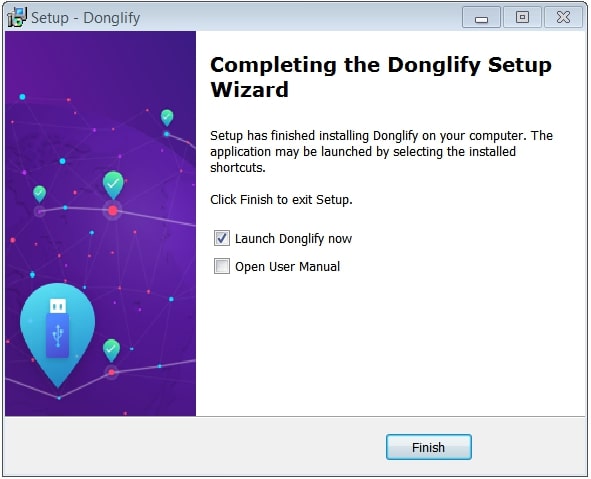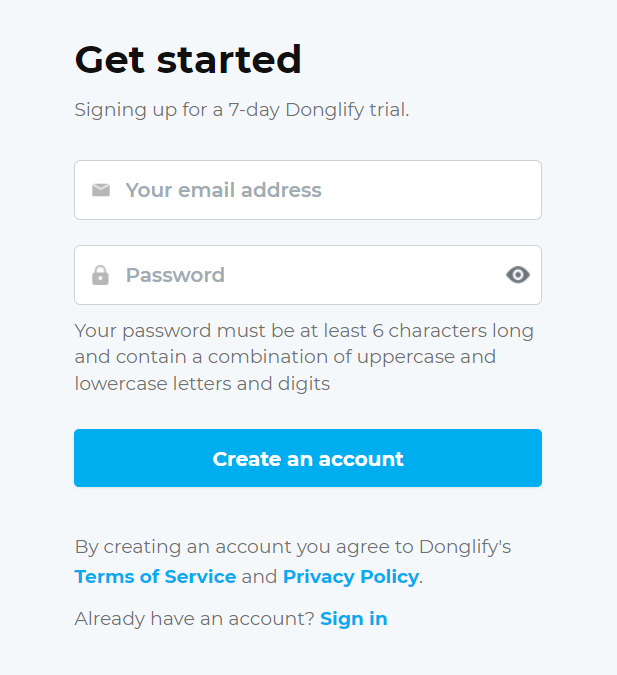
Passante per chiavetta USB su Hyper-V: guida passo per passo
Uno dei maggiori svantaggi delle soluzioni basate su Hyper-V è lo scarso supporto per i dispositivi USB.
Tuttavia, le scrivanie virtuali basate su Hyper-V sono un fenomeno alquanto diffuso, pertanto può tornare estremamente utile poter collegare le chiavette USB alle macchine ospiti Hyper-V.
Molte soluzioni programmatiche professionali non funzioneranno correttamente su una macchina senza una chiavetta di sicurezza USB connessa alla porta. Onde usare questo tipo di programmi protetti, su una macchina virtuale Hyper-V, serve inoltrare la chiave di licenza all'Hyper-V.
Questo articolo ti mostrerà come implementare una passante USB su Hyper-V in modo che il tuo dispositivo USB locale possa essere riconosciuto da un host o client Hyper-V.
Passante USB è il termine tecnico usato per descrivere il processo di abilitazione di una macchina virtuale all'accesso delle risorse locali, come stampanti o chiavette USB. Questo può essere eseguito tramite un programma specializzato, oppure implementando il reindirizzamento della chiavetta USB a livello di host Hyper-V.
Il problema del reindirizzamento del dispositivo USB Hyper-V
Quando ci si trova nella finestra attiva di una macchina virtuale in esecuzione, non si può accedere ad alcuna periferica locale (USB oppure SCSI) collegata al computer ospitante. Affinché Hyper-V si connetta ad una periferica USB, bisogna reindirizzare il suo traffico dalla macchina ospitante a quella virtuale ospite. Ma ciò potrebbe non essere possibile a causa del numero limitato di porte USB sulla macchina virtuale. In alcuni casi, potrebbero non esserci affatto delle porte disponibili.